Kako dodati prilagođene kartice i grupe na MS Office traku
Miscelanea / / February 11, 2022

Većina alata ovih dana prilagodila se konceptu
alatne trake i vrpce
. Što mislite zašto su to učinili? Najjednostavniji razlog je taj što korisnicima omogućuje udobniji rad s mišem i brzo obavljanje aktivnosti.
Najbolji primjer vrpce u onoj koja dolazi sa svim proizvodima u MS Office paket. Ima više kartica, broj grupa unutar svake kartice, a zatim nekoliko naredbi u svakoj grupi. Prema zadanim postavkama, vrpca dolazi s prilagođenim skupom alata i postavki. Međutim, kao korisnik možda želite prilagoditi sadržaj.
Preporučujem da ne uklanjate nijednu opciju. Ono što možete učiniti je dodati još nekoliko i odabrati što će se prikazati. Da vidimo kako.
Bilješka: Za naš primjer koristit ćemo MS Word 2013. Koraci su gotovo slični za druge MS Office alate i verzije osim 2013.
Korak 1: Kliknite na Datoteka za navigaciju do pogleda iza pozornice.

Korak 2: U lijevom oknu kliknite na Mogućnosti za otvaranje Opcija riječi prozor.

3. korak: Iz prozora, na lijevoj strani, pritisnite opciju izbornika za čitanje Prilagodi vrpcu. S tim ste spremni za početak dodavanja novih kartica i grupa.

4. korak: Na desnoj strani prozora vidjet ćete okno za Prilagodite vrpcu. Udari Nova kartica gumb za dodavanje nove kartice. S novom karticom dobit ćete zadanu novu grupu. Možete dodati više grupa klikom na Nova grupa.
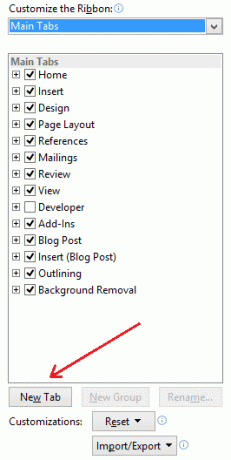
5. korak: Možda biste željeli preimenovati karticu. Desnom tipkom miša kliknite na njega i kliknite na Preimenovati. Na isti način možete preimenovati grupe.
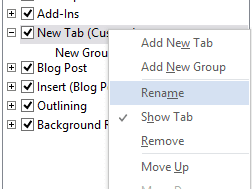
6. korak: Možda biste ga također željeli postaviti na prikladan položaj. Dakle, možete ga pomicati gore ili dolje nizom.
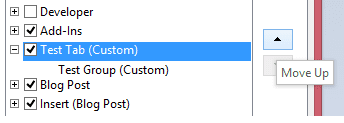
Sada se vratimo i vidimo kako izgleda naša nova testna kartica. Prazan je, nema nikakve naredbe. Pa moramo ih dodati.
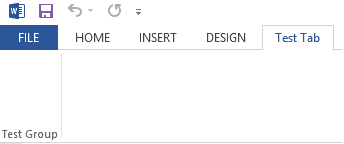
7. korak: Vratite se na isto Word opcije prozor. Odaberite grupu s kartice koju ste upravo dodali. Odaberite naredbu iz drugog okna s lijeve strane, a zatim kliknite na Dodati da postane dio nove kartice i nove grupe.
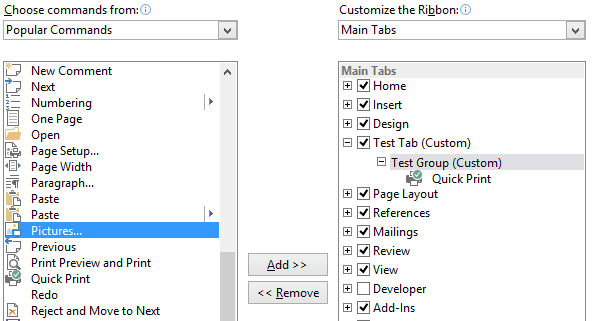
Dodao sam nekoliko nasumičnih. Vratimo se i ponovno vidimo našu karticu. Ovaj put ima nekoliko naredbi u sebi. Zanimljivo, zar ne?
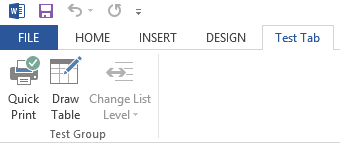
Ako želite da se kartica ne prikazuje u sučelju, jednostavno je poništite s popisa gdje ih vidite.
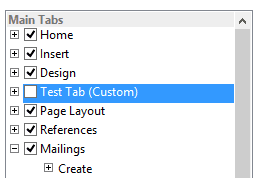
Zaključak
MS Office vrpce imaju samo nekoliko kartica i naredbi prikazanih prema zadanim postavkama. Međutim, smatram da su pažljivo odabrani i ručno birani za normalnu, svakodnevnu upotrebu.
Sada znate kako dodati nove kartice, nove grupe i nove naredbe. Samo naprijed i isprobajte nekoliko kombinacija. Sljedeći put kada osjetite da nešto nedostaje, samo slijedite korake, potražite svoju naredbu i dodajte je.
Posljednje ažurirano 2. veljače 2022
Gornji članak može sadržavati partnerske veze koje pomažu u podršci Guiding Tech. Međutim, to ne utječe na naš urednički integritet. Sadržaj ostaje nepristran i autentičan.



